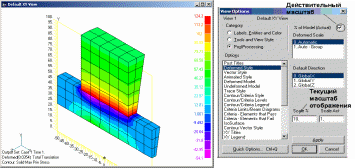- •Оглавление
- •Начало работы в Femap
- •Интерфейс пользователя
- •РАбота 1. Линейный статический анализ консольной балки
- •Выполнение работы
- •Задание свойств материала
- •Описание свойств конечных элементов
- •Генерация конечно-элементной модели
- •Задание граничных условий
- •Создание нагрузки
- •Выполнение расчета
- •Обработка результатов расчета
- •П остроение изображения деформированного состояния и эпюр моментов
- •Работа 2. Анализ устойчивости консольной балки
- •Выполнение работы
- •С оздание новой нагрузки
- •Выполнение расчета
- •Обработка результатов расчета
- •Построение изображения деформированного состояния
- •Работа 3 . Моделирование простой балочной конструкции
- •Построение геометрии модели
- •З адание свойств материала
- •Задание свойств конечных элементов
- •Генерация конечно-элементной сетки
- •Задание граничных условий и нагрузки
- •Анализ конструкции
- •Обработка результатов расчета
- •Работа 4. Статический расчет балки
- •Создание геометрии модели
- •Задание свойств материала
- •Выбор типа и параметров конечных элементов
- •Разбиение на конечные элементы
- •Задание граничных условий
- •З адание нагрузок
- •Выполнение расчета
- •Отображение результатов расчета
- •Работа 5. Пластина под воздействием гравитационного нагружения
- •Создание геометрической модели
- •Задание свойств материала
- •Описание свойств конечных элементов
- •Генерация конечно-элементной сетки
- •З адание граничных условий
- •Задание нагружения
- •Выполнение конечно-элементного анализа
- •Обработка результатов расчета
- •Модификация изображения модели на экране
- •Построение изображения деформированного состояния пластины
- •Анимация деформированного состояния
- •Отображение деформаций в виде изолиний
- •Работа 6. Пластина переменной толщины
- •Выполнение работы
- •Задание свойств материала
- •Описание свойств конечных элементов
- •Генерация конечно-элементной сетки
- •Задание граничных условий. Создание нагрузки.
- •Создание уравнения, описывающего изменение толщины пластины
- •Работа 7. Статический анализ напряженно-деформированного состояния подкрепленной пластины.
- •Выполнение работы
- •Задание свойств материала
- •Описание свойств конечных элементов
- •Генерация конечно-элементной сетки
- •Задание граничных условий
- •Создание нагрузки
- •Выполнение расчета
- •Построение изображения деформированного состояния
- •Построение изображения напряженного состояния
- •Работа 8. Совместное использование в одной конечно-элементной модели разных типов элементов
- •Построение геометрической модели
- •Описание свойств конечных элементов
- •Генерация конечно-элементной сетки
- •Обработка результатов расчета
- •Работа 9. Cтатический анализ напряженно-деформированного состояния ферменной конструкции
- •Выполнение работы
- •Задание свойств материала
- •Описание свойств конечных элементов
- •Задание граничных условий
- •Создание нагрузки
- •Выполнение расчета
- •Построение изображения деформированного состояния
- •Работа 10. Моделирование плоской фермы
- •Построение геометрии модели
- •Задание свойств материала
- •Описание свойств конечных элементов
- •Задание граничных условий
- •Задание нагружения
- •Обработка результатов расчета
- •Работа 11. Моделирование объемной детали
- •Выполнение работы
- •Задание свойств материала
- •Описание свойств конечных элементов
- •Создание геометрии модели
- •Генерация конечно-элементной сетки
- •Работа 12. Расчет объемного (Solid) тела на примере статического расчета
- •Построение геометрической модели
- •З адание свойств материала и конечных элементов
- •Генерация конечно-элементной сетки
- •Задание нагружения
- •Выполнение конечно-элементного анализа
- •Обработка результатов расчета
- •Работа 13. Расчет сложного объемного (Solid) тела на примере статического расчета прочности трубопровода
- •Построение геометрической модели
- •Задание свойств материала
- •Задание свойств используемых конечных элементов
- •Генерация конечно-элементной сетки
- •Задание граничных условий
- •Задание нагружения
- •Выполнение конечно-элементного анализа
- •Обработка результатов расчета
- •Работа со слоями
- •Пример 14. Контактная задача расчета посадки деталей с натягом
- •Построение геометрической модели
- •Задание свойств материала и конечных элементов
- •Генерация конечно-элементной сетки
- •Задание граничных условий
- •Задание нагружения
- •Выполнение конечно-элементного анализа
- •Обработка результатов расчета
- •Работа 16. МоделиРование контактного взаимодействия уплотнительного кольца и диска притира Геометрическая модель
- •Задание свойств материала и конечных элементов
- •Генерация конечно-элементной сетки
- •Задание граничных условий
- •Задание нагружения
- •Обработка результатов расчета
- •О ценка погрешности расчетной модели
- •Упругое деформирование притира и уплотнительного кольца
- •Приложение 1
- •Приложение 2
Задание нагружения
Задание нагружения завершает формирование конечно-элементной модели.
В данном примере, нагрузка, как некоторая внешне приложенная, моделироваться не будет, хотя наряду с применением Gap элементов возможно дополнительное моделирование любого типа внешнего воздействия. Нагрузка рассматривается как контактное взаимодействие двух тел друг на друга и, соответственно, моделируется геометрией и свойствами конечных элементов. Но дополнительно, для процесса решения конечно-элементного нелинейного анализа, необходимо, чтобы система находилась в состоянии равновесия, т.е. присутствовало внешнее воздействие. Чтобы сделать это, зададим некоторую «искусственную» нагрузку очень малой величины (перемещение в одном узле в осевом направлении).
Для дальнейшего моделирования необходимо развернуть модель в пространстве: войдите в меню View (вид) Rotate (поворот) или функциональной клавишей F8, выберите в появившемся окне тип изображения Isometric (изометрия) и нажмите «ОK».
В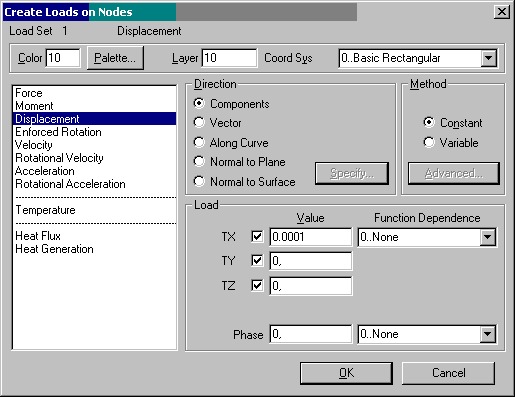 ыполните
команду Model
Load (нагрузка)
Nodal (узловая).
В
окне
“Create or activate Load Set”
дайте
название
варианту
нагрузки
Title:
Displacement
и
нажмите
«ОK».
После
появления окна выбора примитивов
(узлов), выберите мышью на экране узел,
(этот узел имеет граничные условия в
осевом и окружном направлениях). Нажмите
«OK».
ыполните
команду Model
Load (нагрузка)
Nodal (узловая).
В
окне
“Create or activate Load Set”
дайте
название
варианту
нагрузки
Title:
Displacement
и
нажмите
«ОK».
После
появления окна выбора примитивов
(узлов), выберите мышью на экране узел,
(этот узел имеет граничные условия в
осевом и окружном направлениях). Нажмите
«OK».
В следующем окне задается тип и величину нагружения. В поле данных нагрузок выберите Displacement (перемещение), в поле данных Value (величина), области данных Load (нагрузка) поставьте величину перемещения 0,0001 в направлении Х. Нажмите «ОK» и «Cancel».
Д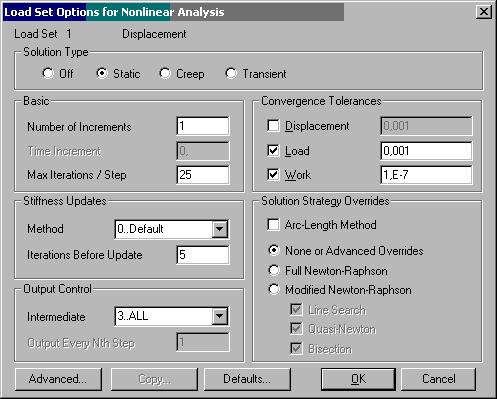 алее
задайте данные для выполнения нелинейного
решения: выполните последовательность
команд Model
Load
Nonlinear Analysis (нелинейных
анализ). В появившемся окне выделите
опцию Static,
далее нажмите кнопку Defaults
(выставляет опции анализа по умолчанию).
В поле данных Number
of Increments
(число приращений нагрузки) поставьте
1,
и в поле данных Output
Control, Intermediate:
выберите 3.ALL.
Нажмите «Ок»
алее
задайте данные для выполнения нелинейного
решения: выполните последовательность
команд Model
Load
Nonlinear Analysis (нелинейных
анализ). В появившемся окне выделите
опцию Static,
далее нажмите кнопку Defaults
(выставляет опции анализа по умолчанию).
В поле данных Number
of Increments
(число приращений нагрузки) поставьте
1,
и в поле данных Output
Control, Intermediate:
выберите 3.ALL.
Нажмите «Ок»
Модель полностью готова к анализу
Выполнение конечно-элементного анализа
При помощи последовательности команд File (файл) Analyze (анализ) войдите в меню управления процессом анализа (“Export Method”).
При нажатии кнопки Greate/Edit Set появится окно Analysis Set Manager, где необходимо выбрать New… Далее запустите процесс анализа.
Поставьте параметры анализа в соответствии с тем, как показано на рисунке и нажмите «ОK». Перед началом анализа, компьютер попросит Вас произвести запись модели. В окне с вопросом нужно ответить «Yes».
Обработка результатов расчета
После завершения процесса анализа можно проводить обработку полученных результатов. Сначала модифицируйте изображение модели на экране. Для этого, нажмите CTRL-Q и, в появившемся окне, нажмите на кнопку “Load and Constraint OFF”, “Geometry OFF”, снимите «галочку» напротив Node (Не показывать нагрузку и граничные условия, геометрию, узлы) и нажмите «Done».
Д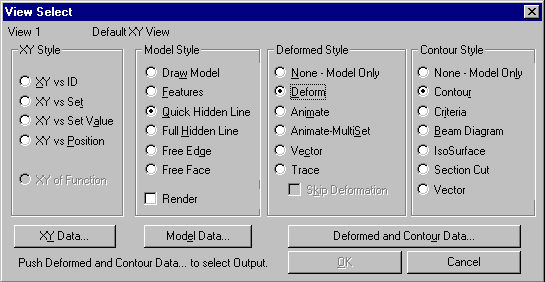 ля
отображения результатов, выполните
последовательность команд View
Select и пометьте
строчки так, как показано на рисунке,
далее нажмите кнопку “Deformed
and
Contour
Data”
и в следующем окне “Select
Post
Processing
Data”
нажмите «OK».
Нажмите «ОK»
еще раз.
ля
отображения результатов, выполните
последовательность команд View
Select и пометьте
строчки так, как показано на рисунке,
далее нажмите кнопку “Deformed
and
Contour
Data”
и в следующем окне “Select
Post
Processing
Data”
нажмите «OK».
Нажмите «ОK»
еще раз.
На экране появится изображение деформированного состояния. Цветами отображен уровень максимальных напряжений по абсолютному значению (VonMises) в твердом теле. Справа приведена шкала напряжений с числовыми значениями (в данном случае в МПа).
Ч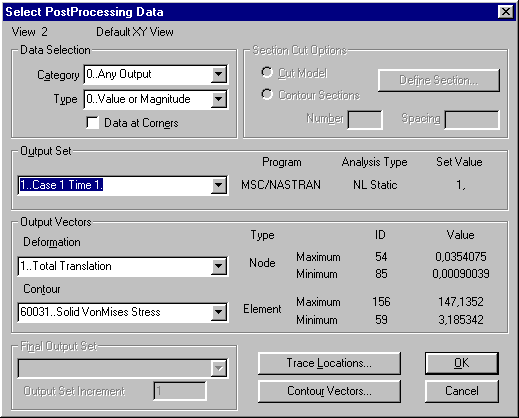 тобы
увидеть реальную картину действующих
напряжений с изменением их знака
(растяжение + /сжатие –). Для отображения
этих результатов, выполните
последовательность команд View
Select нажмите
кнопку “Deformed
and Contour Data” и
в поле данных Contour
выберите «60016..Solid
Max Prin Stress» Нажмите
«ОK»
и «ОK».
тобы
увидеть реальную картину действующих
напряжений с изменением их знака
(растяжение + /сжатие –). Для отображения
этих результатов, выполните
последовательность команд View
Select нажмите
кнопку “Deformed
and Contour Data” и
в поле данных Contour
выберите «60016..Solid
Max Prin Stress» Нажмите
«ОK»
и «ОK».
Выше указанные результаты были отображены в нереальном масштабе, чтобы включить отображение в реальном масштабе выполните последовательность команд: View Options, в области данных Category выберите PostProcessing (опции обработки результатов). Выделите строчку Deformed Style:
С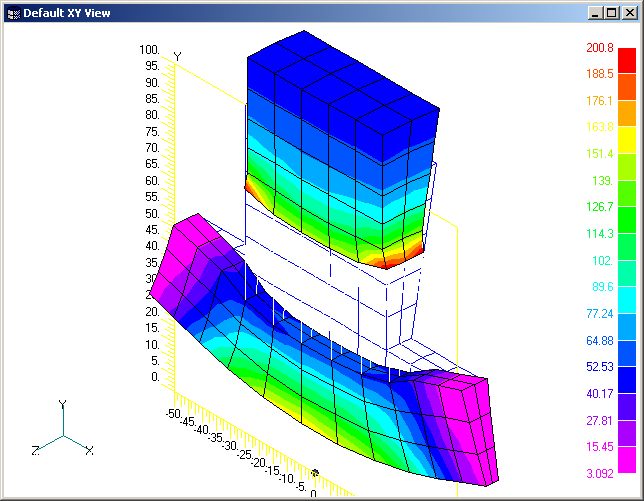 нимите
метку в поле действительного масштаба
и нажмите Apply
или «ОK».
Теперь изображение модели выводится в
реальном масштабе.
нимите
метку в поле действительного масштаба
и нажмите Apply
или «ОK».
Теперь изображение модели выводится в
реальном масштабе.